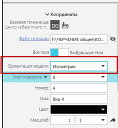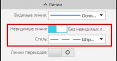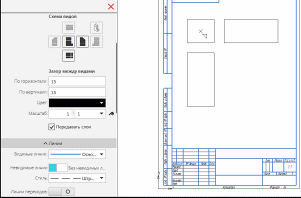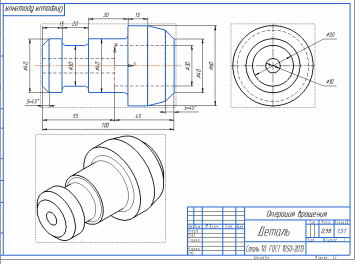Просмотр содержимого документа
«Построение детали при помощи элемента вращения»
Операция вращение
В результате операции происходит перемещение эскиза вокруг выбранной оси, достаточно начертить одну половины эскиза детали относительно осевой линии.
Файл → создать → деталь → открыть дерево детали→ выбрать плоскость ХY → Эскиз → Геометрия→ выбрать отрезок, стиль отрезка Осевая→ включить ортогональную проекцию
→ Геометрия→ выбрать отрезок, стиль отрезка Осевая→ включить ортогональную проекцию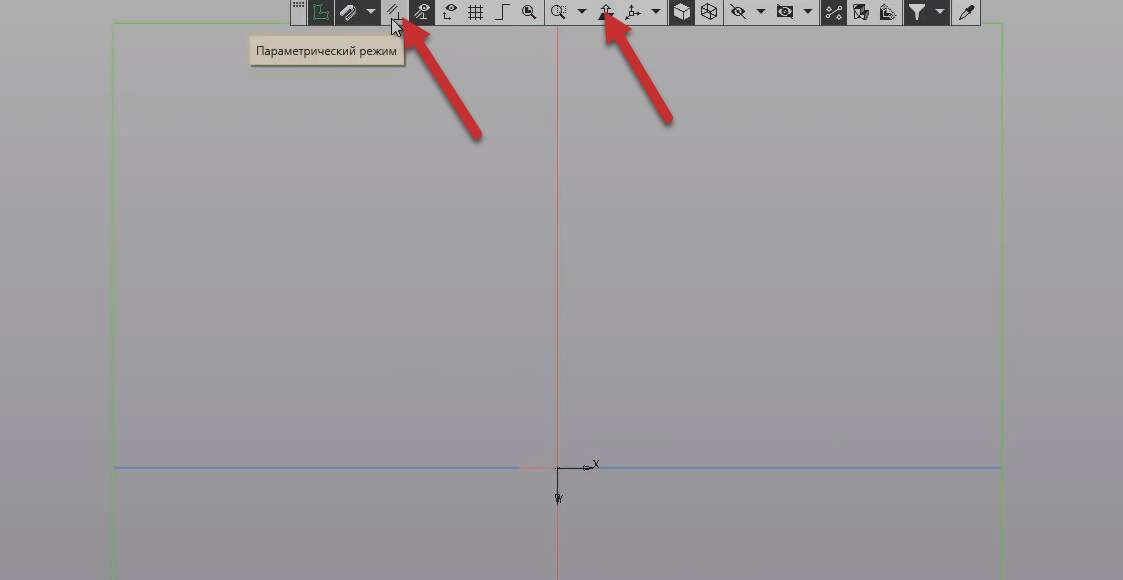 → провести горизонтальную осевую линию→
→ провести горизонтальную осевую линию→ 
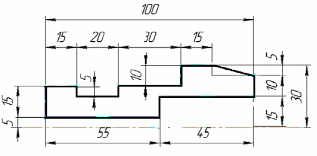

Выбрать в Геометрии не прерывный ввод Автолиния → построить замкнутый контур половины детали (размеры поставлять не надо)→
Автолиния → построить замкнутый контур половины детали (размеры поставлять не надо)→ откройте во вкладку
откройте во вкладку  элемент выдавливания и выберете элемент вращения → появится фонтом детали →
элемент выдавливания и выберете элемент вращения → появится фонтом детали →  создать объект.
создать объект.

В местах соединения геометрических тел, выполните скругления радиусом  3мм., с торцов детали постройте фаски радиусом 5 мм
3мм., с торцов детали постройте фаски радиусом 5 мм , по наружному контуру.
, по наружному контуру.
Настройка точности выполняется для того, чтобы окружности были более ровные на изометрии.
Настройка → Параметры →Точность отрисовки МЦХ →
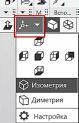
установить максимальную точность→ ОК. Сохраните деталь в папку.
 Для справки. Чтобы повернуть деталь, нажмите Ctrl и стрелку на клавиатуре влево или право или зажмите правую кнопку мыши, и удерживая её поворачивайте деталь в нужном направлении. Для возврата детали в первоначальное положение выберете в Ориентации → Изометрия.
Для справки. Чтобы повернуть деталь, нажмите Ctrl и стрелку на клавиатуре влево или право или зажмите правую кнопку мыши, и удерживая её поворачивайте деталь в нужном направлении. Для возврата детали в первоначальное положение выберете в Ориентации → Изометрия.
Требования к эскизу операции вращения:
Любая формообразующая операция базируется на эскизе, контур эскиза должны быть выполнены основной линией и вращение выполниться только при наличии осевой линиями.
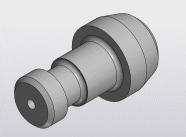

Постройте Чертеж детали. Выполнить чертеж в 2 ух видах: главный, вид сбоку и изометрическую проекцию детали. Проставить размеры на чертеже и осевые линии.
Как создать чертеж детали
Файл Создать
Создать  Чертеж
Чертеж  Ок.
Ок.
Изменить формат: Настройки Параметры
Параметры Параметры 1 листа
Параметры 1 листа  Формат
Формат  А3 горизонтальный
А3 горизонтальный  Ок.
Ок.
Встака  Вид с мадели
Вид с мадели  Стандартная вид с модели
Стандартная вид с модели Выбрать (В нужной папке сохраненную деталь)
Выбрать (В нужной папке сохраненную деталь) открыть
открыть  установить с боку на панели количество видов (Схема видов, в ней можно убрать ненужные и добавить изометрию)
установить с боку на панели количество видов (Схема видов, в ней можно убрать ненужные и добавить изометрию)  Можно установить Масштаб
Можно установить Масштаб  Установить с невидимыми линиями будет чертеж или без них, перемещая бигунок в право или в лево
Установить с невидимыми линиями будет чертеж или без них, перемещая бигунок в право или в лево  Установить растояние между видами .( Пока вы не щелкните по листу чертежа, вы можете менять параметры чертежа, менять местоположение всех видов на листе)
Установить растояние между видами .( Пока вы не щелкните по листу чертежа, вы можете менять параметры чертежа, менять местоположение всех видов на листе)  щелкнуть по листу (чертеж прикрепился к указанному месту).
щелкнуть по листу (чертеж прикрепился к указанному месту).
Виды можно передвигать, щелкнув по пунктирному квадрату вокрук вида, для удобства компановки, можно выделить каждый вид и отодвинуть от другого в сторону.
Постройте осевые линии с помощью биссектрисы и отрезка ( не забудьте поменять стиль линии на осевую) ,
и отрезка ( не забудьте поменять стиль линии на осевую) ,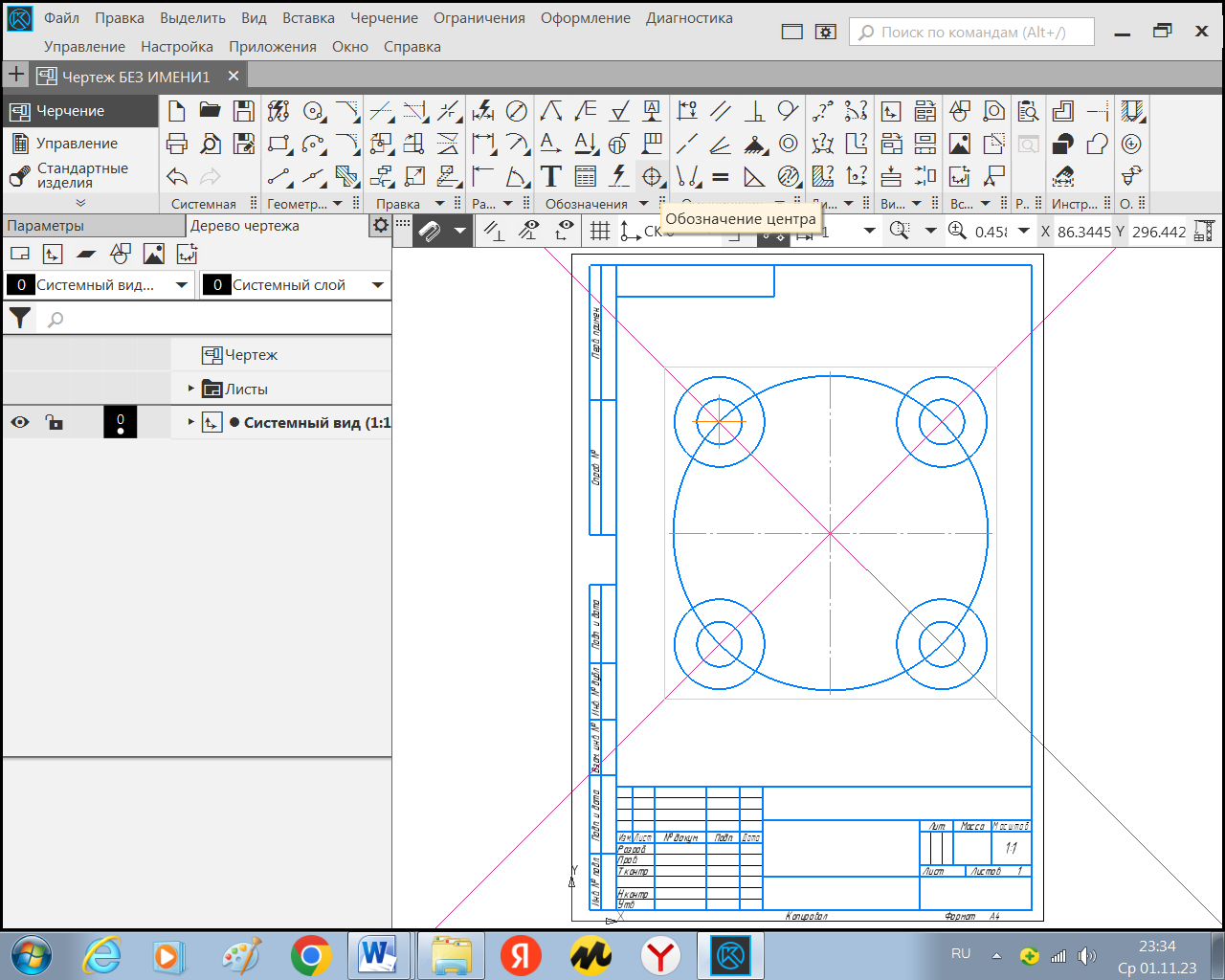 Обозначение центра поможет вам построить центр в окружности.
Обозначение центра поможет вам построить центр в окружности.
Удалите вспомогательные линии: Черчение  Удалить вспомогательные прямы е и точки.
Удалить вспомогательные прямы е и точки.
Проставьте размеры на чертеже
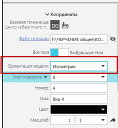

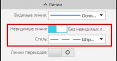
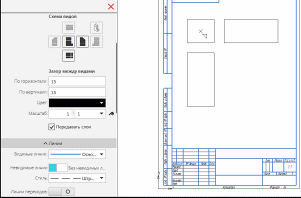
Вставить в чертеж Изометрию детали отдельно от видов:
Вставка  Вид с модели
Вид с модели  Вид с модели
Вид с модели  Деталь
Деталь Открыть
Открыть  в Ориентации модели выбрать Изометрия
в Ориентации модели выбрать Изометрия  установить Невидимые линии
установить Невидимые линии  щелкнуть в нужное место.
щелкнуть в нужное место.
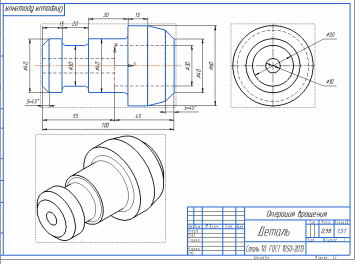






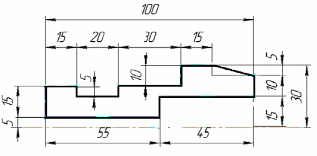

 Автолиния → построить замкнутый контур половины детали (размеры поставлять не надо)→
Автолиния → построить замкнутый контур половины детали (размеры поставлять не надо)→ откройте во вкладку
откройте во вкладку 
 3мм., с торцов детали постройте фаски радиусом 5 мм
3мм., с торцов детали постройте фаски радиусом 5 мм , по наружному контуру.
, по наружному контуру. 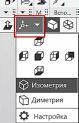
 Для справки. Чтобы повернуть деталь, нажмите Ctrl и стрелку на клавиатуре влево или право или зажмите правую кнопку мыши, и удерживая её поворачивайте деталь в нужном направлении. Для возврата детали в первоначальное положение выберете в Ориентации → Изометрия.
Для справки. Чтобы повернуть деталь, нажмите Ctrl и стрелку на клавиатуре влево или право или зажмите правую кнопку мыши, и удерживая её поворачивайте деталь в нужном направлении. Для возврата детали в первоначальное положение выберете в Ориентации → Изометрия.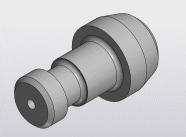

 Создать
Создать